Win10系统如何禁用摄像头?
来源:windows 网络用户发布,如有版权联系网管删除 2018-09-01
1、首先,请大家点击开始菜单,然后在弹出的开始菜单中点击选择“设置”按钮,进入Win10系统设置界面。
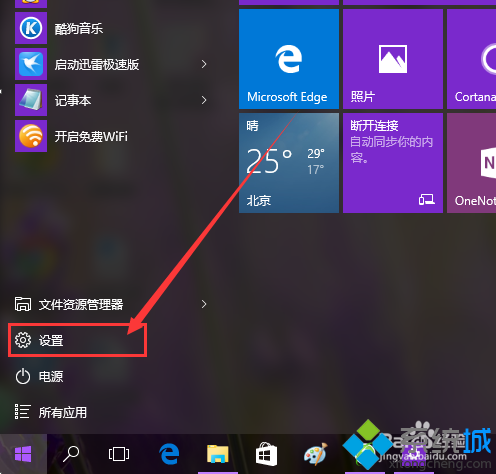
2、在Win10系统设置界面中,我们点击设置界面中的“隐私”选项,打开Win10系统中的隐私设置选项。
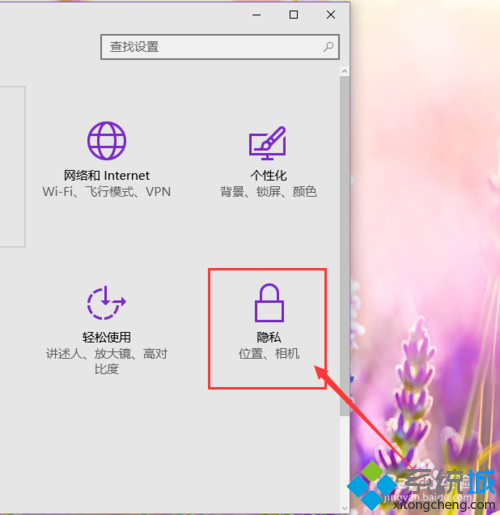
3、进入系统中的隐私设置选项以后,我们点击页面左侧的“相机”选项,然后开始设置系统中的相机应用。
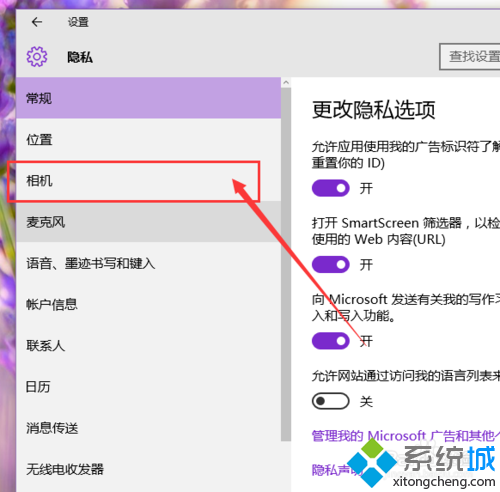
4、进入相机应用界面之后,我们可以看到页面中出现了允许应用使用我的相机选项,那么我们直接点击“允许”按钮,将该开关按钮关闭,即不允许应用使用相机,达到了禁用相机的目的。
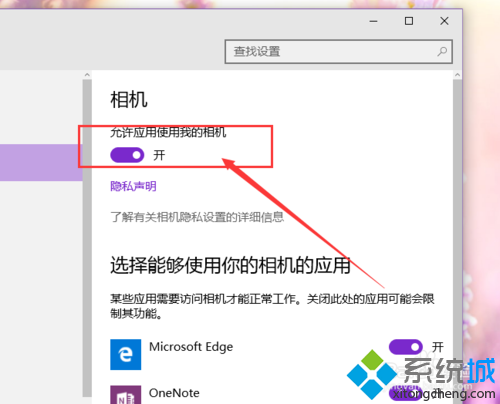
5、如果我们只想对某一个特定的应用禁止使用相机,那么我们只需要点击页面中下方的应用权限,在应用权限中,单独控制某一个应用使用相机的权限即可,如下图所示,具体的使用操作流程小伙伴们赶快试试吧。
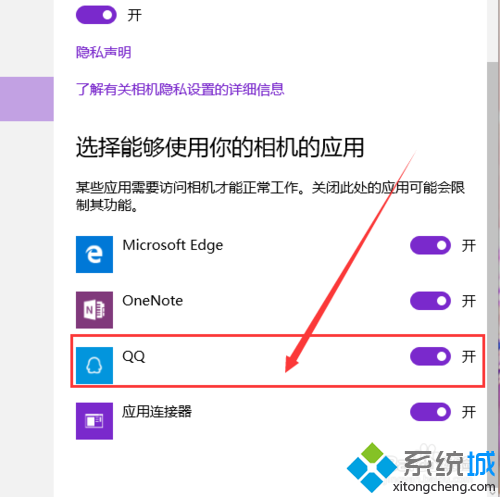
查看评论 回复
"Win10系统如何禁用摄像头?"的相关文章
- 上一篇:Win10系统怎么导出软件数字证书?
- 下一篇:win10闪屏怎么办
